相信已经很少有人用光驱来安装操作系统了,把U盘或移动硬盘制作成系统安装启动盘即可进行操作系统安装。MS酋长之前已经陆续介绍了大量的Win10系统U盘安装盘制作工具,包括:微软官方的......
如果忘记了Win10笔记本/平板连接的WiFi密码怎么办?
通常我们在连接WiFi时,都会勾选保存密码自动连接选项,所以如果没有即时地把WiFi密码记录下来的话,很快就会忘记了WiFi密码是多少。那么在Win10笔记本或平板电脑中我们如何查看保存的WiFi密码呢?有两种方法:
方法一:在无线网络属性中查看
注:本方法只能查看当前连接的WiFi密码,而不能查看曾经连接过的WiFi密码。如果想要查看曾经连接过的WiFi密码,请看方法二。
打开“网络和共享中心” ,点击左侧的“更改适配器设置”打开“网络连接”窗口 。如图:
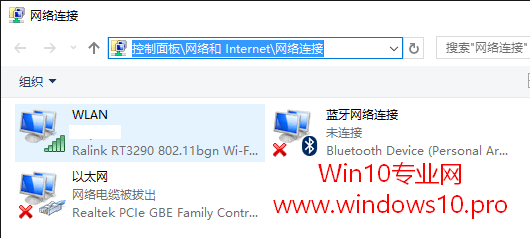
在当前的WLAN无线网络连接上点击右键,选择“状态”打开“WLAN状态”窗口。如图:
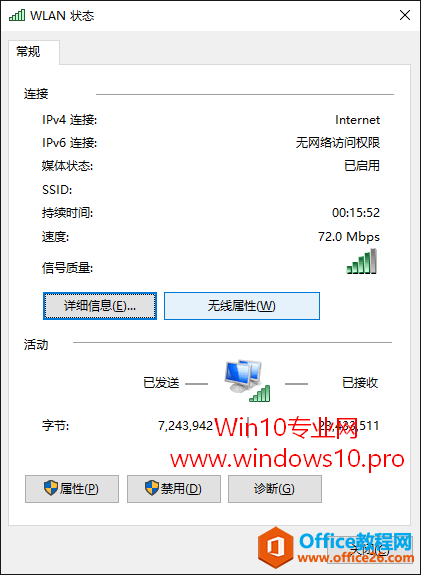
点击“无线属性”打开“无线网络属性”窗口窗口,切换到“安全”选项卡。如图:
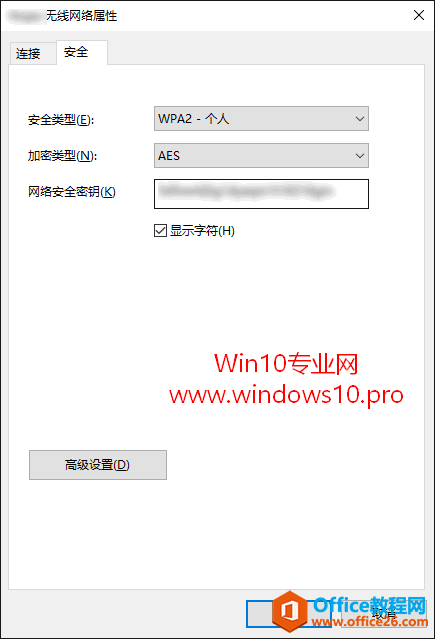
勾选“网络安全密钥”下面的“显示字符”你就可以看到Win10系统保存的当前连接的WiFi密码了。
方法二:运行netsh wlan show profile命令查看
以管理员身份运行命令提示符,输入并回车运行以下命令:
netsh wlan show profiles
这时会返回“用户配置文件”。如图:
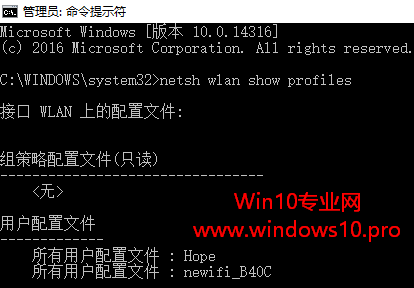
这些用户配置文件名即为你连接过的WiFi无线网络的SSID名称。
如果想要查看某个WiFi密码,那么就把该WiFi的SSID嵌套到如下命令运行:
netsh wlan show profile name="SSID名称" key=clear
这时返回的查询数据里就会包含一项安全密钥关键内容。如图:
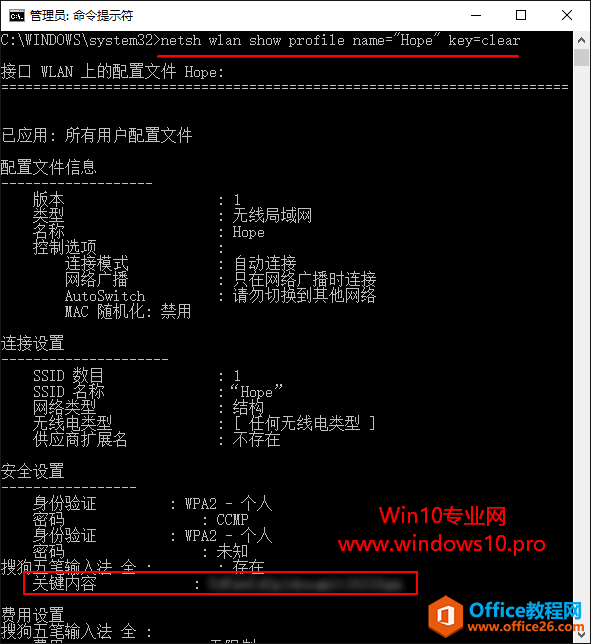
这就是我们想要查看的WiFi密码。
相关文章
- 详细阅读
-
如何为Win10家庭版开启组策略编辑器功能详细阅读

经常访问Win10专业网的朋友在看到需要编辑组策略的文章时,会发现,每一个教程都提供了两种方法:方法一是配置组策略;方法二是修改注册表。而两种方法的效果则是相同的。之所以这样,......
2022-04-19 316 组策略编辑器
-
Win10下如何使用DISM命令修复Windows映像详细阅读

DISM工具是一个部署映像服务和管理工具,已经陆续分享了一些DISM工具应用技巧。实际上使用DISM工具还可以修复损坏的Windows映像,下面我们来看一下微软官方的使用DISM工具修复Windows映像教程:......
2022-04-19 55 DISM命令 修复Windows映像
- 详细阅读
- 详细阅读



